【www.guakaob.com--新加坡移民】
页脚不一样怎么设置
怎么设置页脚(一)
页脚不一样怎么设置
使用Word时,有时候需要第一页是不显示页码的,但是使用了插入页码功能之
后,第一页就有页码了,我们如何解决这个问题呢?
下面教大家两种方法,满意的就顶一下!通过以下学习,你不但可以从任意页开始插入任意的页码,还能在不同页插入不同数字格式的页码等功能。
一、第一页不显示页码
首先我们执行这样的操作:“插入”→“页码”,弹出如下对话框!
如上图,不能选中“首页显示页码”,之后点击“格式”,之后点击“格式”按钮,弹出
如下对话框!
上图中,在“起始页面”那里填0,就OK了,之后一直点“确定”按钮退出设置即
可完成!
二、从任意页开始从1编码
1、在需要开始打出页码的前一页的末尾(如果要在第三页开始标上页号,
就是第二页的末尾),选取菜单"插入/分隔符/分节符类型下一页"
2、跳到要开始插入页码的页面上,选取菜单"视图/页眉和页脚",这时候会出现"页眉/页脚"工具条,而且你会发现这一页的页眉/页脚上多了几个字"页眉-
第2节""页脚-第2节",右侧有"与上一节相同"字样,"页眉/页脚"工具条上的"链接到前一个"按钮是自动选中的。而在插入"分节符下一页"之前的页显示为"页
眉-第1节""页脚-第1节"。
3、关键就在于此,WORD对第1节,第2节的定义实际上是让这2节可以定义不同的页眉和页角的,只要让第二节的"与上一节相同"字样消失就可以了,让它消失的方法就是点一下第2节的页眉和页角的"链接到前一个"按钮",就可以使第2节的页眉,页角设置与第1节不同了。这时,单独设置第2节的页眉/
页角,选择工具条上的"插入自动图文集/页码"即可。
三、特殊页码设置
一位网友要这种页码:一张A3分两栏做4个封面,内夹若干A4,其中首封与封四同一A3页面,封二与封三同一A3页面,首封不要页码,封二、封三、封四都要,(不知大家弄清这个关系了吧)。封二为第1页、封三为倒数第二页(n-1页)、封四为倒数第一页(n页)。分析结构,应分三节,第一节为首封和封四,按Tab键或空格键,到光标在第一栏(封四)的正下方输入第n页(也可把n改为图2中的页数(第二图标),实现动态页码);第二节为封二和封三,第一栏正下方页脚定为第1页,第二栏正下方输入第n-1页(也可以在域代码下把n-1【怎么设置页脚】
改为:{={NUMPAGES}-1},实现动态页码),第三节为中间的A4页面,在第一张A4页上按图2进行设置,把起始页按图3设为2,这样,这样整个页码设置完成。
四、一页两栏页码设置
如图示:右击灰区选择“切换域代码”,或拖选代码,再按Shift+F9
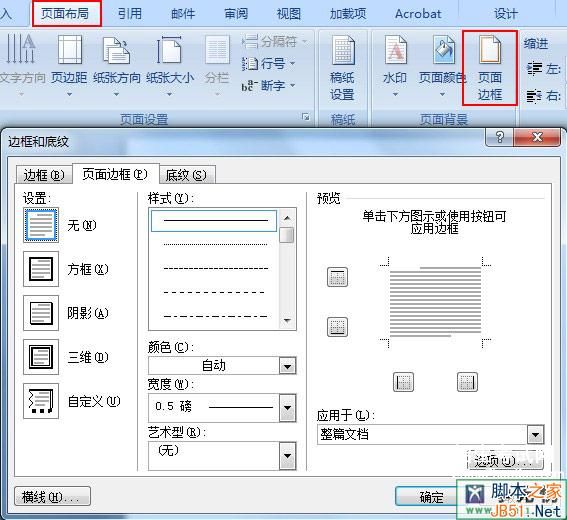
五、一页三栏页码设置
如图示:右击灰区选择“切换域代码”,或拖选代码,再按Shift+F9
六、中缝装订的页码设置
一般的小册子,是在中缝装订的,以中缝的对称轴,该种印刷一般不会用在
桌面印刷中,大型印刷通过制版来调整,印刷后裁切。桌面印刷,页面设置时左
右边距应相等。如图:
一般第一页是封面,第二页是目录,第三页是摘要,第四页往后是正文。正文要编上页码,而封面、目录和摘要可能不需要页码。以前没有过多地研究过这个问题,往往是用的笨办法,将封面,目录,摘要
单独做个word文档,正文又单独做一个,然后再插入页码打印。
现在,你可以在一篇文档中任意插入多段不同的连续的页码,选取“设置页码格式”,还可以指定从任
意数字开始计页码,而且还可以用不同的数字格式,随心所欲了!
1:在封面结尾处插入“分节符”将封面与正文分节。
操作:光标移动到封面结尾处,选择菜单上的“插入”→“分隔符”→“下一页分节符”; 2:编纂页眉页脚,以及页码。(如果已经有了页眉页脚,以及页码,可以不再编纂,这一步可以省略)
操作:“视图”→“页眉和页脚”,输入页眉页脚内容,然后插入页码,这时候封面和正文都将会有页眉页脚和页码;
3:取消每节的“同上一节”(也叫做:同前节)设置,以便对每节进行独自编著。 操作:将光标移动到第2节(即正文所在节)在页眉,点击页眉页脚编纂工具栏上的“同前节”(有的叫做:“链接到前一个”,也有的叫做:同上一节);默认情况下“同前节”是选中状态,我们应该将这种默认状态取消。
word2003中如何设置页眉页脚
怎么设置页脚(二)
如何设置页眉页脚及删除
Word文档中设置页眉页脚,一般是利用“视图”菜单中的“页眉和页脚”命令,就可以对页眉页脚进行设置了。但常会遇到一些问题,如想进行一些复杂的设置,在“页眉和页脚”工具栏中就无能为力了。
一、设置页眉页脚样式【怎么设置页脚】
在Word2003中,通过页眉页脚命令设置页眉后,在页眉下面始终带着一根细横线,
如果你对它不满意,可以删除它或对其另行设置。
1.页眉在双击后打开的状态下,选择工具栏中“格式”——“边框和底纹”——“边框”如果你要去掉其中的细横线,就在设置项中选定“无”,然后左下角的“应用于”中选择“段落”,点确定,就可以删掉了。
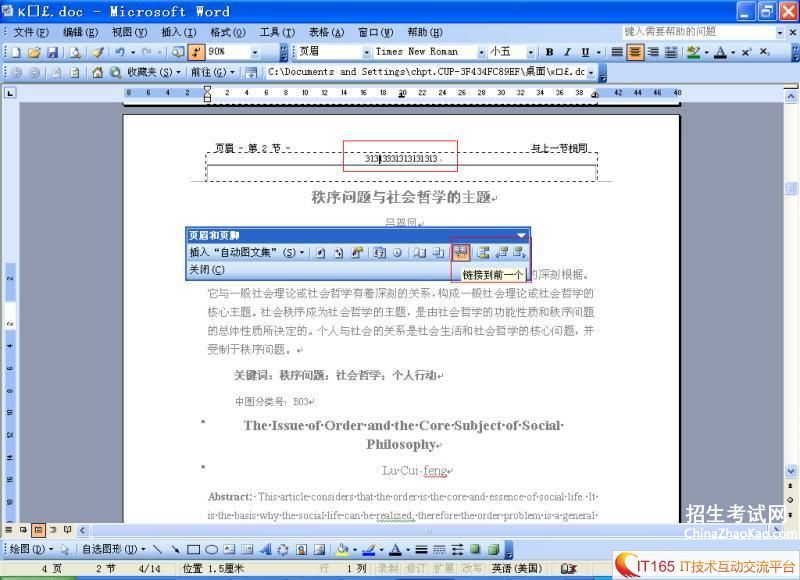
2.怎样把页眉横线能否设置其他线条?
格式--边框和底纹--边框(选“方框”)--应用于(选“段落”)--线型(任意选)--预览中(除掉左竖线,右竖线和上横线,注意:预览中单击线条即可除掉)保留下横线--确定,即可。(颜色和宽度也可在此设置,能够看到)。
二、设置分节页眉页脚
在Word中,你只要在第一页设置好了页眉页脚后,以后所有的页面
都会出现相同的
页眉页脚。但有的文档需要在不同的页面设置不同的页眉页脚,比如许多书籍和杂
志的版面中,常有根据不同的章节和栏目设置不同的页眉页脚的情况。怎样在
Word的不同页面中设置不同的页眉页脚呢?你只要将文档分节就可以实现。
怎样分节呢?
1、将光标插入到文档中需要分节的地方,再打开“插入”菜单,点击“分隔符”命令,就会出现一个“分隔符”对话框。
在其中的“分节符类型”中有四个类型:①“下一页”;②“连续”;③“偶数页”;④“单数页”。“下一页”表示分节符后的文本从新的一页开始;“连续”表示分节符后的文本出现在同一页上;“偶数页”表示分节符后的文本从下一个偶数页开始;“单数页”表示分节符后的文本从下一个单数页开始。根据自己编排的需要选择一项,按“确定”退回到文档中。你可以根据需要按照此法将文档分为多个不同的节。(建议在前一页所有内容的最后面定下光标,然后打开“插入”菜单,点击“分隔符”命令,选择“连续”,这样前后页就分成不同节了,逐一把所有页都分节才可避免很多错误出现)现在你就可以在不同的节,按一般的方法设置不同的页眉页脚了。
如果要实现奇数页(或偶数页)页眉相同的效果,在页眉打开状态下,点“页面设置”——“版式”中“奇偶页不同”前打对勾,“应用于”选“插入点之后”,确定,然后:务必注意从第二节开始,当打开“页眉和页脚”工具栏的时候,在“页眉-第2节”后会出现“与上一节相同”的字样,你必须点击工具栏上的“链接到前一个”(word2000是“同前”)按钮,去除“与上一节相同”几个字,
2、设置页眉,这以后的页眉就与上一节的页眉不同了。页脚的设置与此相同。
三、怎样使得首页不显示页码又不影响正文
点“插入”——“页码”可以看到是否选“首页显示页码”,
——“格式”中“起始页”选择1或0可解决带是否带封面的问题。
四、两次分页怎样实现?
在分节之后,(分节方法同上)
把光标定在要起始新页的地方,打开“插入”——“页
码””——“格式”——选择“续前节”则继续前文页码,选择“起始页码”,则重新开始。
Word文档里页眉页脚及其上的横线、页码和水印
怎样编辑Word文档里页眉页脚及其上的横线、页码和水印 各章节的页眉页脚各不相同?怎样让目录和正文有各自不同的页码?
其实只需插入分节符,将文档分成几节,各节就可以单独设置页边距、页面的方向、页眉和页脚以及页码等格式。
一、插入分节符的方法
将光标放在需要分节的地方(上一节的结尾处或下一节的开始处),操作菜单“插入”→“分隔符” - ,就弹出“分隔符”对话框。点选一个“分节符类型”后点击 “确定”,一个分节符就插到光标处,文档就被分节符分成了两节,根据需要还可以进一步分成若干节。
点击菜单“视图”→“普通”,在普通视图里可以看到分节符,选中分节符,按“Del”键可以将分节符删除,分节符被删除以后,原来的前后两节就合并成了一节。【怎么设置页脚】
如果选择的分节符类型是“下一页”,分节符后的文字就被移到下一页,下一页就成了新的一节开始的地方,这是最常用的方式。如果选择的分节符类型是“连续”,分节符后的文字不会移动到下一页,新的一节就在页内开始。如果选择的分节符类型是“偶数页”或“奇数页”,分节符后的文字就被移动到下 一个偶数页或奇数页并成为新的一节开始的地方。
如果在某页的第一行的行首插入分节符,分节符类型无论是选择“下一页”还是“连续”的效果都没有区别,这一页就是新的一节开始的地方。
二、让文档的不同部分具有不同的页眉页脚
假如希望一篇文档的目录页和正文页有不同的页眉页脚可以下列步骤操作。
1、在正文第一行行首插入分节符,分节符类型选择“下一页”或“连续”都可以。
2、将光标放在目录页,操作菜单“视图”→“页眉和页脚”,就弹出了一个“页眉和页脚”工具条和页眉编辑框。 工具条里从“关闭”向左依次是“显示下一项”、“显示上一项”、“在页眉和页脚间切换”、“链 -
接到上一个”、“显示/隐藏文档文字”、“页面设置”、“插入时间”、“插入日期”、“设置页码格式”、“插入页数”、“插入页码”等按钮。点击“显示下一项”就可以编辑下一节的页眉页脚,点击“显示上一项”就可以编辑上一节的页眉页脚,点击“在页眉和页脚间切换”就可以选择编辑页眉或页脚,点击“链接到上一个”就可以选择本节的页眉页脚是否和上一节保持一样。
3、按你的意图编辑好目录页的页眉以后,点击“在页眉和页脚间切换”,接着编辑页脚。
4、点击“显示下一项”,就到了正文的页脚编辑状态,此时看到页脚和目录页的页脚是一样的,但在编辑框的右上方有着“与上一节相同”的字样,点击“链接到上一个”,该字样消失,此时就可以将正 文的页脚重新编辑成和目录不一样的样子。
点击“在页眉和页脚间切换”,进入正文的页眉编辑状态,同样
word2010如何从第三页开始设置页脚(有图)
怎么设置页脚(三)
word 2010页眉页码从第三页开始设置
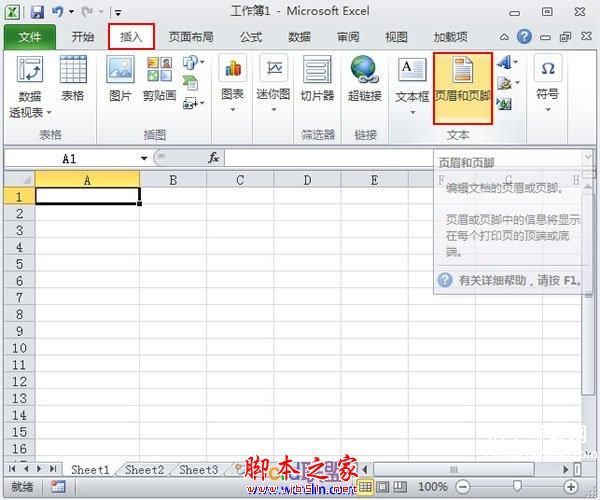
怎么设置页眉和页脚
怎么设置页脚(四)
WORD如何插入页码
怎么设置页脚(五)
上一篇:夏天关于爱情的现代诗
下一篇:夏天太阳形容句子